Curso gratis Word 2016
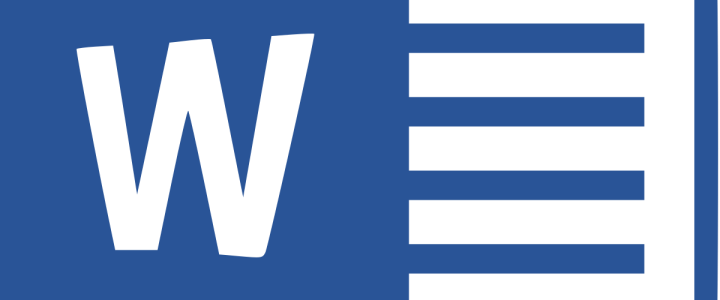
Curso gratis para: Trabajadores y Empresas, consulta próxima convocatoria
Modalidad del curso: Online
Duración del curso: 80 Horas
Titulación: Diploma acreditativo con las horas del curso
Curso Gratis Online para Trabajadores y Empresas
Si eres trabajador en Régimen General, disfruta del curso gratis online a través de la formación bonificada para empresas.
Nuestros cursos gratis están disponibles en modalidad online o a distancia, consúltanos para informarse de la modalidad del curso gratis para trabajadores de su interés.
OBJETIVOS DEL CURSO GRATIS WORD 2016
Los objetivos que se persiguen en el curso son el uso de la herramienta Word 2016 desde un enfoque multinivel. Aprende todo sobre el editor de textos más famoso y utilizado. Microsoft ha dado un nuevo enfoque del software para incrementar la productividad. Contamos con numerosas prácticas paso a paso, así como explicaciones audiovisuales y cuestionarios. Si deseas manejar Word a nivel profesional éste es tu curso.
CONTENIDO DEL CURSO GRATIS WORD 2016
UNIDAD DIDÁCTICA 1. EL ENTORNO DE TRABAJO
- Características generales a todos los productos de Office 2016
- Introducción
- La ventana principal
- Personalizar la barra de herramientas de acceso rápido
- Personalizar la cinta de opciones
- Exportar e importar personalizaciones
- Eliminar las personalizaciones
- Métodos abreviados de teclado
- Práctica Introducción a Microsoft Word
UNIDAD DIDÁCTICA 2. TAREAS BÁSICAS
- Crear un documento
- Abrir un documento
- Desplazamiento a la última posición visitada
- Abrir un documento creado en versiones anteriores
- Convertir un documento al modo de Word 2016
- Cerrar un documento
- Plantillas
- Guardar un documento
- Trabajar en formato PDF
- Trabajar en formato ODT
- Imprimir un documento
- Servicios en la nube
- Ayuda de Word
- Práctica Operaciones con documentos
UNIDAD DIDÁCTICA 3. EDICIÓN DE UN DOCUMENTO
- Insertar texto
- Insertar símbolos
- Insertar ecuaciones
- Dibujar una ecuación
- Seleccionar
- Eliminar
- Deshacer y rehacer
- Copiar y pegar
- Cortar y pegar
- Usar el portapapeles
- Buscar
- Búsqueda inteligente
- Práctica Entorno de trabajo
UNIDAD DIDÁCTICA 4. FORMATO DE TEXTO
- Introducción
- Fuente
- Tamaño de fuente
- Color de fuente
- Estilos de fuente
- Efectos básicos de fuente
- Efectos avanzados de fuente
- Resaltado de fuente
- Opciones avanzadas de formato de fuente
- Borrar formato de fuente
- Práctica Desplazarnos por el documento
UNIDAD DIDÁCTICA 5. FORMATO DE PÁRRAFO
- Introducción
- Alineación
- Interlineado
- Espaciado entre párrafos
- Tabulaciones
- Sangría
- Práctica Boletín de prensa
UNIDAD DIDÁCTICA 6. FORMATO AVANZADO DE PÁRRAFO
- Bordes
- Sombreado
- Letra capital
- Listas numeradas
- Listas con viñetas
- Listas multinivel
- Estilos
- Práctica Procesadores de textor
UNIDAD DIDÁCTICA 7. TABLAS Y COLUMNAS
- Tablas
- Seleccionar
- Insertar filas y columnas
- Eliminar celdas, filas y columnas
- Bordes y sombreado
- Cambiar tamaño de celdas
- Alineación del texto
- Dirección del texto
- Márgenes de celda
- Dividir celdas
- Dividir tabla
- Combinar celdas
- Alineación de una tabla
- Mover una tabla
- Cambiar el tamaño de una tabla
- Anidar una tabla
- Repetir filas de título
- Estilos de tabla
- Columnas
- Práctica Salmon
- Práctica Florencia
- Práctica Márgenes
- Práctica Carpema
- Práctica Formación continua
- Práctica Columnas
- Práctica Canon
- Práctica Ordenadores competitivos
UNIDAD DIDÁCTICA 8. FORMATO DE PÁGINA
- Configuración de página
- Número de página
- Encabezado y pie de página
- Secciones
- Salto de página
- Práctica Ventas
- Práctica Aislamiento acústico
- Práctica Sobre esto y aquello
- Práctica La leyenda toledana
UNIDAD DIDÁCTICA 9. DISEÑO DEL DOCUMENTO
- Portada
- Formato del documento
- Temas y formatos
- Marca de agua, color y borde de página
- Notas al pie de página y notas al final del documento
- Comentarios
- Control de cambios
- Comparar documentos
- Restringir el formato y la edición de un documento
- Marcadores
- Referencias cruzadas
- Tabla de ilustraciones
- Tabla de contenido
- Índice
- Práctica Plantillas integradas
UNIDAD DIDÁCTICA 10. VISTAS DEL DOCUMENTO
- Introducción
- Vista Diseño de impresión
- Vista Modo de lectura
- Vista Diseño web
- Vista Esquema
- Vista Borrador
- El zoom
- Visualizar varios documentos
UNIDAD DIDÁCTICA 11. ORTOGRAFÍA Y GRAMÁTICA
- Instalar el corrector ortográfico y gramatical
- El corrector ortográfico y gramatical
- El corrector gramatical
- Diccionarios personalizados
- Sinónimos
- Corrección automática del documento
- Opciones de configuración de ortografía y gramática
- Práctica Más de dos millones
UNIDAD DIDÁCTICA 12. IMÁGENES
- Insertar imágen desde Internet
- Insertar imágen desde un archivo
- Manipulación básica de una imágen
- Ajustar imágen en texto
- Ubicar imágen
- Tamaño de imágen
- Recortar imágen
- Formatos de imágen
- Captura de pantalla
- Práctica Televisión a la carta
- Práctica Presentación de Microsoft Office
UNIDAD DIDÁCTICA 13. FORMAS
- Insertar una forma
- Cuadros de texto
- Dirección del texto
- Alineación del texto y márgenes interiores
- Vincular cuadros de texto
- Superponer formas
- Agrupar formas
- Formatos de forma
- Práctica Vista preliminar
UNIDAD DIDÁCTICA 14. WORDART
- Insertar un WordArt
- Formatos de WordArt
- Práctica Dirección
UNIDAD DIDÁCTICA 15. SMARTART Y GRÁFICOS DE DATOS
- Gráficos SmartArt
- Crear un SmartArt
- Agregar formas a un SmartArt
- Mover las formas de un SmartArt
- Cambiar el diseño de un SmartArt
- Cambiar los colores de un SmartArt
- Aplicar un estilo a un SmartArt
- Formato de las formas de un SmartArt
- Insertar un gráfico de datos
- Modificar la tabla de datos
- Cambiar el tipo de gráfico
- Agregar elementos a un gráfico
- Cambiar el diseño de un gráfico
- Cambiar los colores de un gráfico
- Aplicar un estilo a un gráfico
- Formato de los elementos de un gráfico
- Práctica América
UNIDAD DIDÁCTICA 16. COMBINAR CORRESPONDENCIA
- Configurar fuentes de datos
- El asistente de combinación de correspondencia
- Crear etiquetas con combinación de correspondencia
- Práctica Futuros clientes
UNIDAD DIDÁCTICA 17. HIPERVÍNCULOS
- Hipervínculos
UNIDAD DIDÁCTICA 18. MODIFICACIÓN DE PREFERENCIAS
- Cambiar rutas predefinidas de archivos
- Cambiar opciones de guardado automático
- Proteger un documento
- Seguridad de macros
UNIDAD DIDÁCTICA 19. QUÉ ES OFFICE-COM
- Introducción
- Acceso a Office.com
- Office.com usando apps
- Requisitos de Office.com y Office 2016



